Как настроить камеру на Xiaomi?
![]()
Насмотревшись обзоров и купив себе новый смартфон, мы не всегда получаем то, на что рассчитываем. Видео с камеры оказывается не таким качественным, а фотографии, особенно в ночное время – очень “шумные”. Как настроить камеру на Xiaomi Redmi и улучшить получаемый результат?
Для начала следует выставить на максимум (или на должный уровень) качество самой камеры.
Для этого в настройках системы заходим в раздел “Системные приложения” и нажимаем на пункт “Камера”.
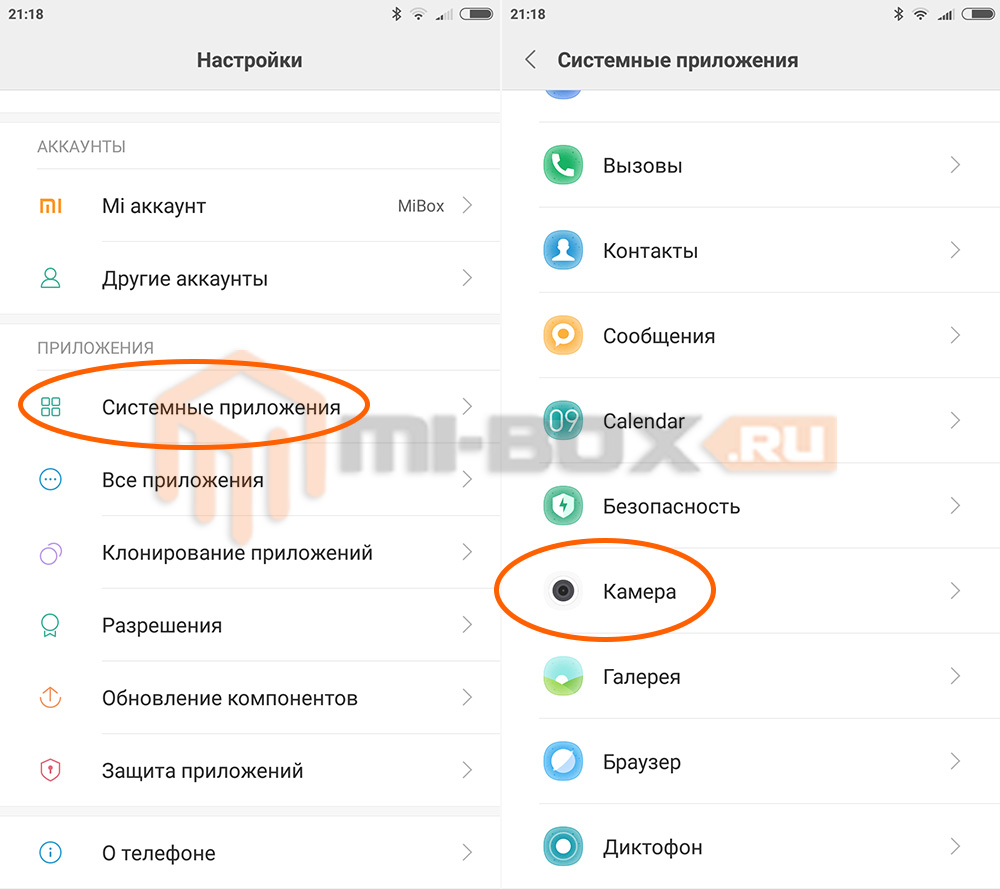
Открывается меню настроек камеры, где можно установить параметры как фото, так и видео.
Настройка качества фотографий на Xiaomi
Первым делом нажимаем на кнопку “Качество фото” и выбираем “Высокое”. Это позволит уменьшить сжатие при сохранении фотографий, а значит сделает изображения более качественными и детальными.
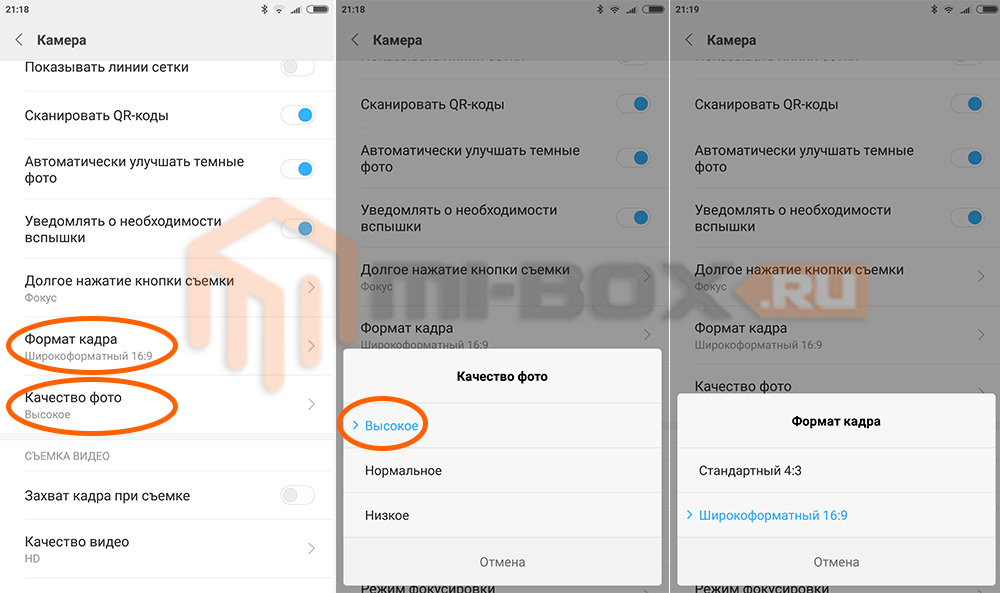
Не менее важным является и пункт “Формат кадра”. На выбор предлагается два варианта:
Здесь нет универсального совета, какой именно формат выбрать и каждый устанавливает его на свое усмотрение. Стандартный позволяет использовать всю площадь матрицы для создания снимка. Тем самым, имея камеру на 16 МП вы получите фото с честным разрешением 16 МП, а вот широкоформатный режим попросту не использует верхнюю и нижнюю часть матрицы, что приводит к уменьшению размера, но при этом фотографии отлично вписываются в разрешение современных смартфонов и дисплеев ноутбуков без необходимости дополнительного кадрирования.
В самом низу меню настроек присутствует еще 4 пункта: режим экспозиции, контрастрость, насыщенность и резкость.
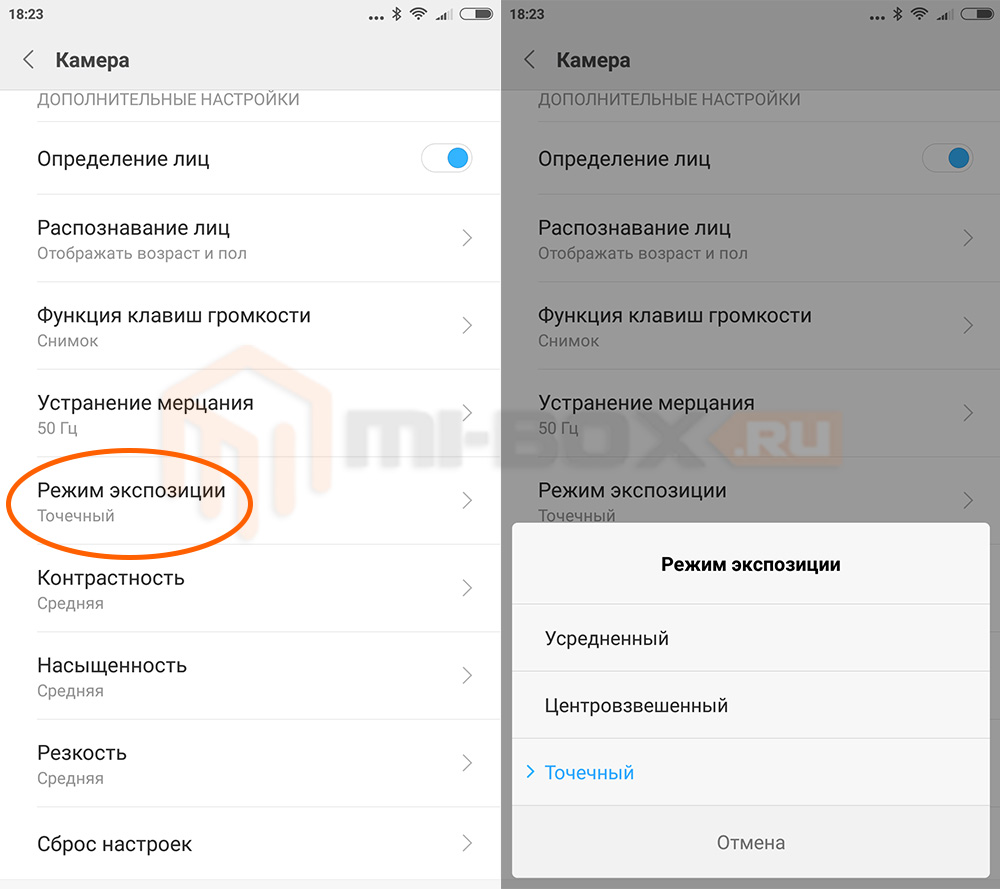
Настройка замера экспозиции может быть усредненной, центровзвешенной и точечной.
При усредненном замере яркость всех частей кадра учитывается в равной степени.
Центровзвешенный режим подразумевает расчет яркости исходя из данных в точке фокусировки с плавным затуханием к краям изображения.
Точечный режим – замер яркости кадра из расчета 1-5% размера матрицы.
Наиболее популярными являются два последних варианта – центровзвешенный и точечный.
Что же касается контраста, насыщенности и резкости – необходимо попробовать разные варианты и остановиться на том, который подойдет лично вам.
Также можно перевести съемку из автоматического в ручной режим. Это позволит самостоятельно устанавливать баланс белого, ISO и выдержку камеры.
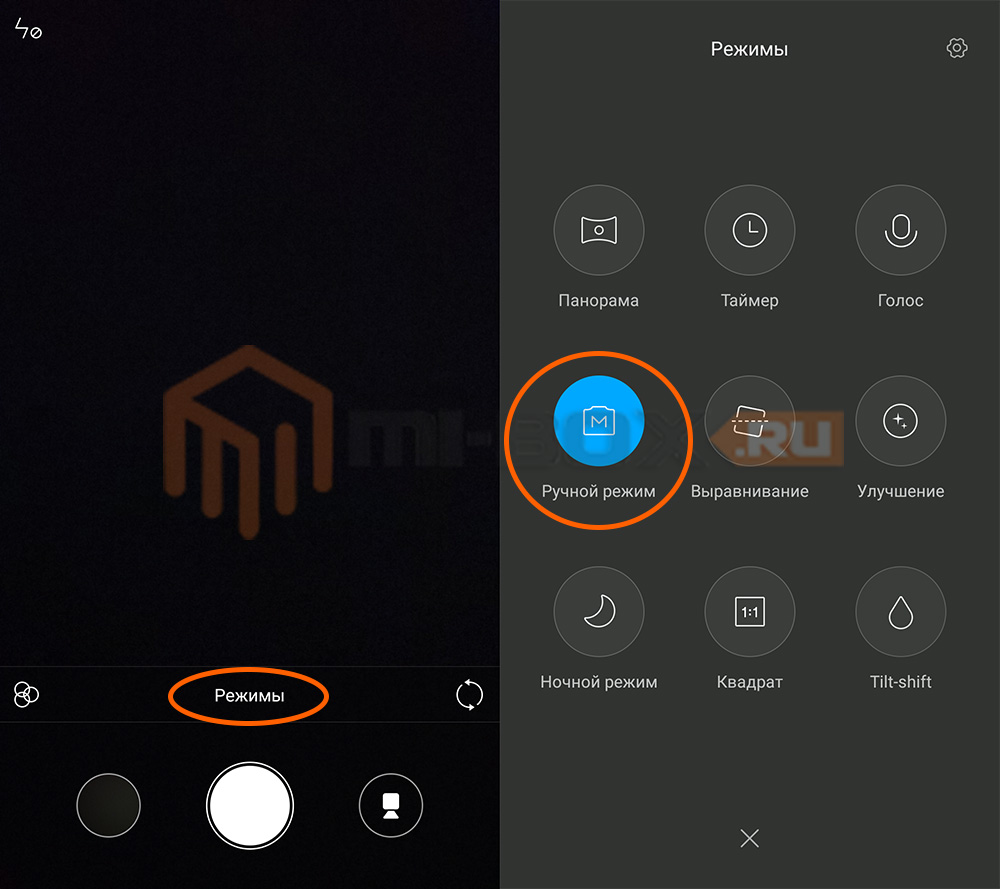
Данный способ хорош во время съемки при недостаточном освещении, он позволяет значительно улучшить качество фотографий, но имеет и несколько недостатков:
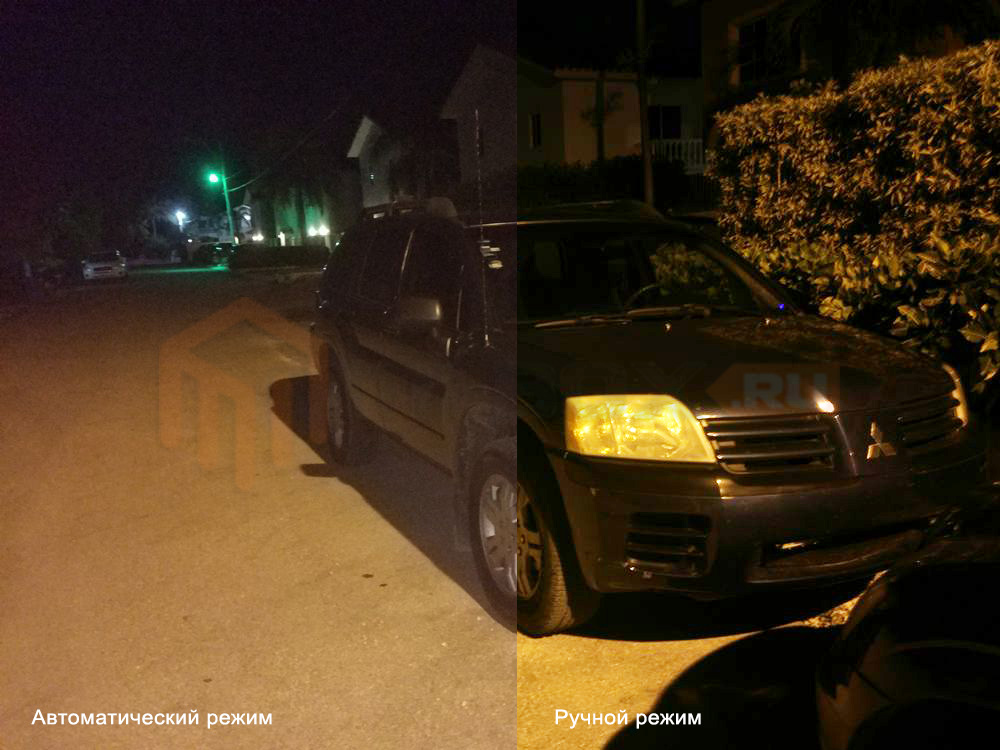
Размытие заднего фона
Эффект боке, или проще говоря, размытие заднего фона – это возможность сделать акцент на каком-то определенном предмете выделив его из массы других элементов фотографии.

В том случае, если ваш смартфон имеет сдвоенный модуль камеры (такой как у смартфонов Xiaomi Mi6, Xiaomi Mi 5x, Xiaomi Mi A1) – вы можете использовать специальный портретный режим о котором можно узнать из статьи:
Для всех остальных мобильных устройств можно использовать фирменное приложение от Google и получить не менее качественный эффект размытия даже при использовании одной камеры. Подробнее об этом рассказано в материале:
Настройка качества видео на Xiaomi
Настройка качества видео заключается в разрешении в котором будет записан ролик. Для его настройки заходим в пункт “Качество видео” и выбираем наиболее оптимальный. У большинства камер Xiaomi таковым является Full HD, так как 4k способен записывать с низкой частотой кадров, а обычный HD уже смотрится довольно убого. При всём при этом не стоит забывать о том, что чем выше качество съемки, тем больше занимает файл видео на смартфоне.
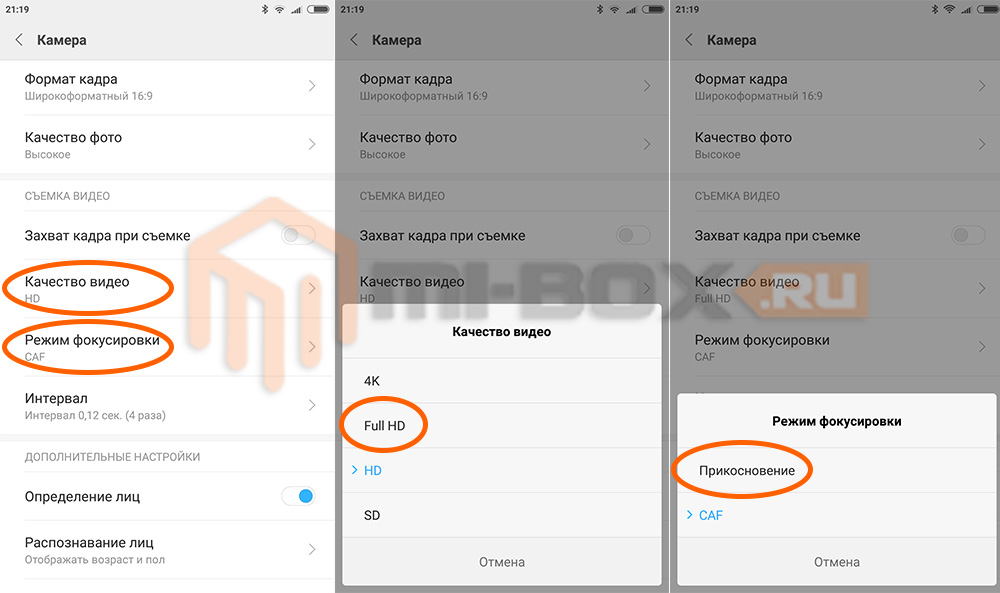
Также, для улучшения качества видео, следует зайти в пункт “Режим фокусировки” и выбрать “Прикосновение”. Как показала практика, режим непрерывной фокусировки (CAF) на смартфонах Xiaomi в большинстве своем промахивается прыгая с одного объекта на другой, что значительно ухудшает получаемый результат.
Советы по съемке видео
Чтобы съемка видео была более качественной и просмотр роликов не вызывал отвращения следует воспользоваться несколькими простыми правилами:
Настройка камеры Xiaomi — улучшаем качество фото
Многие пользователи Xiaomi жалуются на то, что фотографии и видео недостаточно хорошего качества. Но надо просто тщательнее поработать с настройками и настроить их под себя.
В большинстве случаев достаточно просто скачать приложение Google Camera, разработанное специально для Google Pixel и Nexus. Качество фото станет лучше в разы.
![]()
Настройка качества фотографий
Первое, с чего стоит начать, это выставить качество камеры на максимум, зайдя в приложения и нажав кнопку «Камера».
Настройку качества фотографий осуществляют следующим образом:
Выбранные настройки улучшают качество получаемых снимков. Но в разных моментах параметры иногда придется изменять. Например, использование вспышки крайне необходимо в темное время суток, но при ярком солнце она не нужна.
Параметры настроек
Настройка камеры на смартфонах Xiaomi несложная, но важно сделать все правильно. Неплохо будет ознакомиться с базовыми элементами профессиональной съемки, чтобы получать качественные фото и видео.
Апертура
Апертурная диафрагма или отверстие, через которое проходит свет к датчику. Она одна из важнейших показателей камеры. От диафрагмы зависит качество снимков, при слабом освещении. Принцип работы похож на работу зрачка при изменении освещения.
Чем окно апертуры шире, тем больше сфокусируется света, что важно для хорошего снимка.
Значение апертуры выражается f/Х, показатели могут быть следующими: f/16, f/8, f/4, f/2. Разобраться здесь просто: чем меньше число, стоящее после дроби f/, тем больше диафрагма и шире отверстие объектива. Это значит, что камера светочувствительная и захватывает много света.
Появляется возможность улучшить съемку — при слабом освещении делать качественные фотографии.
Производители смартфонов предлагают модели со сдвоенной основной камерой разных диафрагм. Один кадр получается на двух разных камерах, и сопоставляется. В результате снимок становится четче и контрастней.
Выдержка
Выдержка – задержка при срабатывании затвора, представляет собой одну из трех элементов экспозиции и дает любителям фотографировать много дополнительных возможностей.
Это небольшой отрывок времени, за который поток света попадает на матрицу, буквально доли секунд.
Так как выдержка представляет собой определенный интервал времени, то и определяют ее в единицах времени – секундах, долях секунд. Изменение этого показателя полностью зависит от степени освещения на месте съемки.
Режим экспозиции
Термином экспозиция обозначают два важных момента – насколько светлой или темной окажется фотография. Она зависит от выдержки и значений диафрагмы. Экспозиция в фото это соединение скорости срабатывания затвора, степени закрытости линз объектива диафрагмой и уровня
Светосилу регулируют цифровым методом, это когда некоторые участки в матрице меняются в зависимости от избираемой экспозиции.
Настройка камеры может регулироваться самостоятельно пользователем, путем установки в системе экспозиции.
Баланс белого
Эта функция нужна для управления искажений баланса в цветах, возникающих при различных источниках освещения:
При разном освещении цвета искажаются, а для настройки естественных показателей, проще всего ориентироваться на белый цвет. Таким образом, баланс белого цвета является эталоном для настройки. По нему настраивают камеру для верного отображения цветовой гаммы при съемке.
Обычно, по умолчанию в смартфоне выставлен режим «авто», но в зависимости от места и времени, нужно самому регулировать баланс белого. Необходимость улучшить картинку, будет легко заметна в кадре, когда белые объекты будут в другом цвете, например, желтом.
Разрешение камеры
Разбираясь подробно как улучшить камеру, требуется правильно отрегулировать разрешение камеры.
Чем больше разрешение на камере, тем лучше по качеству будут снимки и видео. Улучшить параметры легко, достаточно выставить размеры кадров:
Регулировать параметры разрешения следует:
Фокусировка
Фокусировка всегда по умолчанию активная, отключить ее нельзя. Возможно, только выбрать режим – непрерывный или по касанию, и тем самым, улучшить качество съемки.
Непрерывная фокусировка может оказаться недостаточной при работе с движущимися объектами, особенно, если они темные на темном фоне.
Автоматике будет сложно сфокусироваться. В данном случае выбирают второй режим. Камеру redmi наводят на объект, производят касание пальцем дисплея. Затем совершают съемку, не отрывая пальца от экрана.
Одной из трех основных настроек камеры является светочувствительность — ISO. Она регулирует и управляет яркостью, затемняет или осветляет фотографии. По мере роста ISO, снимок будет становиться ярче. Диапазон этого показателя большой — от 100 и до 3000 и более единиц. Чем выше показатель, тем больше яркость снимка.
Если в солнечный день будет установлено максимум ISO, то фото будет неудачным – размытым. Снимок приобретет засвеченный вид. А в неясную погоду или в вечернее время суток, увеличив данный показатель, можно добиться нужной концентрации света и получить качественный снимок.
Рекомендуется увеличивать ISO только в те моменты, когда невозможно осветлить фотографию с помощью диафрагмы или выдержки. Производители предлагают придерживаться низких показателей ISO.
Чем больше света в момент совершения снимка вокруг, тем меньше надо выставлять единиц ISO в настройках и наоборот.
Стабилизация изображения
Об этом нюансе хорошо известно профессионалам, а обычные люди не всегда в курсе. Часто при съемке фото и видео у человека могут дрожать руки, совершенно незаметно, даже для него самого. Но чувствительная аппаратура это улавливает. Также и снимаемые объекты находятся в непрерывном движении. В результате вместо снимков получается мусор.
В этом случае крайне необходим стабилизатор камеры, чтобы:
За счет включенной функции гасятся резкие колебания, и уменьшается количество нечетких снимков.
Это приложение должно быть в смартфоне, хотя может быть неактивным. Необходимо его включить.
Настройка качества видео
Качество видео зависит от разрешения, в котором оно будет записано. Для настройки зайдите в «Режимы», затем «Открыть настройки», далее сделайте следующие шаги:
Придерживайтесь проверенных советов от профессионалов:
Форматы фото- и видео-съемки
В настройках разных моделей этот параметр прописывается по-разному, к примеру, как один из вариантов — «качество».
Современные модели смартфонов обладают двумя и более камерами, что позволяет использовать множество форматов съемки. Наиболее популярен «Портретный режим» с эффектом «боке» – который позволяет сделать размытие заднего фона.
Выбирать режим по личному предпочтению, или исходя из особенностей съемки. Для видео рекомендуется — Full HD, т.к. в 4K обычно запись с низкой частотой кадров.
Высокое разрешение при съемке, дает максимальную четкость картинки, особенно если просматривать снятое на широком экране, и чем больше размер экрана, тем большее разрешение потребуется для съемки.
Как улучшить камеру на Xiaomi (Redmi) и сделать фото качественнее
Камеры смартфонов Xiaomi (Redmi) настроены так, чтобы работать в автоматическом режиме большую часть времени. Это значит, что именно от работы программных алгоритмов в большей степени зависит финальный результат по качеству фотографии.
Конечно, от сенсора, установленного в телефоне, зависит многое, но именно программное обеспечение обрабатывает полученные с него данные и даёт финальный результат.
Я это пишу для того, чтобы вы понимали, что кардинально улучшить камеру на Xiaomi нельзя, возможно лишь задать разные режимы работы автоматики, чтобы они лучше соответствовали ситуации, при которой вы делаете снимки.
В народе ходят слухи, что, если установить на Xiaomi приложение Gcam с Google Pixel, это неимоверно улучшит качество фотографий, но это не совсем так. В некоторых случаях лучше снимет Gcam, а в других стандартное приложение «Камера», которое установлено на все Сяоми.
Всё зависит от контекста съёмки.
Помните: лучший способ получить идеальные фотографии на камере Xiaomi – опыт. Никакая автоматика не спасёт, если вы не умеете выбирать верный кадр, если вы не чувствуете художественный смысл фотографии и, если вы любите фотографировать против восходящего солнца. Чем больше вы фотографируете, тем лучше результат, при условии, что вы анализируете предыдущий результат и стараетесь его улучшить в дальнейшем. Невозможно улучшить камеру на Xiaomi без роста собственных знаний и опыта в фотографии.
Как настроить камеру на Xiaomi так, чтобы получить максимум возможного
Я приведу несколько советов, которые помогут вам выбрать лучший режим для съёмки.
Запустите стандартное приложение «Камера», она включится на режиме «Фото». В верхней части экрана нажмите на иконку «Бутерброд». 

Теперь выберите иконку «Шестерёнка», чтобы войти в настройки. 
Нас интересует меню «Водяной знак» – отключите его, чтобы с фотографий пропала надпись о том, на какой телефон она сделана. Либо, при необходимости, задайте собственный текст. Далее обратите внимание на строку «Качество фото», по умолчанию параметр установлен в значение «Среднее», установите его на «Высокое». 
Теперь вернитесь в меню камеры. Обратите внимание, что в последних моделях Xiaomi появился новый автоматический режим выбора сцен съёмки, который маркетологи гордо назвали искусственным интеллектом, обозначается он иконкой с буквами «AI». Убедитесь, что он активирован. Он помогает определить предмет съёмки и приложение самостоятельно выбирает наилучший режим для фото. Конечно, не всегда автоматика срабатывает идеально, но, если сравнить с тем, какие настройки выберет фотограф любитель, приложение будет давать лучшее качество снимков. 
Также внимательно следите за тем, какой тип фотографий вы делаете, например, для портретов есть отдельный режим с собственными настройками, рекомендую использовать его. Для съёмки ночью или в условиях тусклого освещения также выберите режим «Ночь». 
Если вы уверены в собственных знаниях о том, что такое выдержка, диафрагма, чувствительность, фокусное расстояние – выбирайте режим «Профи», в нём вы самостоятельно можете задать необходимые параметры и получить идеальный снимок, но при условии, что не ошиблись с указанием данных. Для опытных фотографов, особенно во время предметной съёмки, когда есть время подумать и подобрать идеальное сочетание, этот режим даст наилучшее качество фотографий на камере Xiaomi. 
Улучшить камеру Xiaomi в заметной степени возможно лишь ростом собственного опыта в фотографии, автоматика и техника уже давно достигла того порога, когда основное впечатление формирует художественный замысел, а не качество само по себе.
[Инструкции] Полный обзор режима ‘Профи’ в камере.
Сегодня поговорим о доступном режиме в приложении ‘Камера’— ‘Профи’.
Вернее будет полный обзор этого на первый взгляд непонятного режима, так сказать расставим все точки над i.
Вообще для чего данный режим предназначен? Ведь есть обычный режим ‘Фото’, которым гораздо удобнее пользоваться, и все настраивается автоматически.
В этом то и дело, что Автоматически. Мое мнение, что искусственный интеллект, никогда не превзойдет человеческий.
И так, главное отличие режима ‘Профи’ от режима ‘Фото’ (и не только), что в этом режиме все нужно настраивать вручную. Но в этом большой плюс, просто огромный! Благодаря этому режиму (Профи) можно делать потрясающие снимки, которые невозможно сделать в других режимах. Например: сфотографировать красивую луну, звёздное небо, сфотографировать дорогу с размытыми фарами автомобилей (фото с длинной выдержкой) и многое другое. Все зависит от вашей фантазии.
Но как разобраться со всеми функциями которые доступны в этом режиме, какая функция и за что она конкретно отвечает и настраивает. Этих функций много, и каждую подробно разберём. Об этом собственно моя тема.
Приступим.
Первое что нужно, нужно зайти в Камеру, и открыть режим ‘Профи’. Вот как он выглядит (фото).
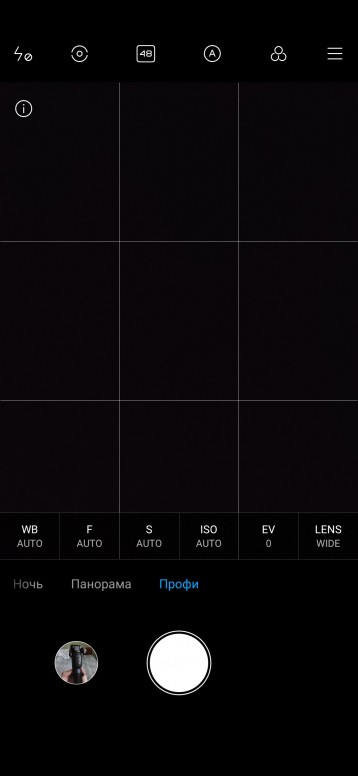
Screenshot_2020-08-17-09-30-52-041_com.android.camera.jpg (356.91 KB, Downloads: 14)
2020-08-17 18:27:23 Upload
Но мы начнем изучать сверху.
Сверху мы видим панель с настройками (фото) И пойдем разбирать их слева направо.
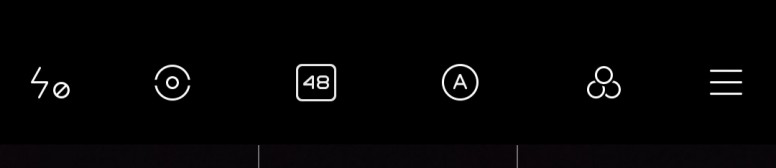
IMG_20200817_093143.jpg (23.86 KB, Downloads: 12)
2020-08-17 18:29:35 Upload
1. Фонарик (фото №1)
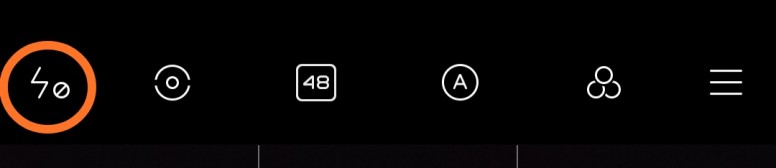
IMG_20200817_093236.jpg (41.46 KB, Downloads: 10)
2020-08-17 18:31:12 Upload
IMG_20200817_093921.jpg (32.5 KB, Downloads: 16)
2020-08-17 18:32:13 Upload
2. Режимы измерения экспозиции (фото №2 и 2.1)
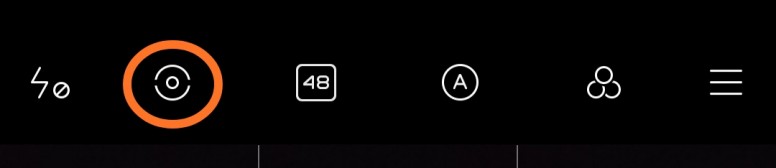
IMG_20200817_093255.jpg (41.99 KB, Downloads: 15)
2020-08-17 18:35:00 Upload

IMG_20200817_093942.jpg (43.25 KB, Downloads: 10)
2020-08-17 18:35:00 Upload
‘Центровзвешенный’ замер экспозиции— в основном сфокусирован на центре кадра и учитывает яркость небольшой области вокруг.
‘Усредненный’ замер экспозиции— учитывает все области изображения и лучше подходит для равномерно освещенных кадров.
‘Точечный’ замер экспозиции— охватывает только область в определенной точке, обеспечивая точечный контроль над экспозицией.
3. ’48’— эта функция включает режим фотографии в качестве FullHD (эта функция может отсутствовать в некоторых моделях. А на некоторых может быть и больше: ’64’ и т.д.).
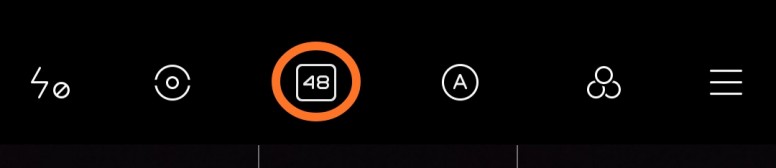
IMG_20200817_093311.jpg (40.2 KB, Downloads: 10)
2020-08-17 18:38:41 Upload
4. ‘А’— в ней доступны две настройки (фото №4 и 4.1)
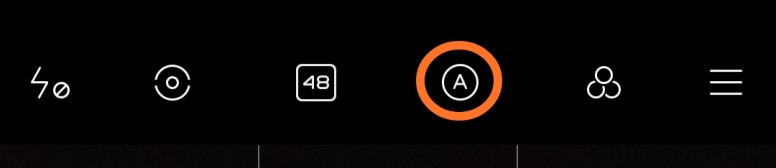
IMG_20200817_093333.jpg (39.42 KB, Downloads: 8)
2020-08-17 18:40:23 Upload

IMG_20200817_094025.jpg (36.34 KB, Downloads: 14)
2020-08-17 18:40:23 Upload
‘Выделение области фокусировки’— нужно выбрать область фокусировки объекта, и она будет подсвечена красным цветом. Чем лучше фокусировка объекта, тем жирнее и краснее цвет (фото №4.2)

Screenshot_2020-08-17-12-57-13-714_com.android.camera.jpg (1.11 MB, Downloads: 10)
2020-08-17 18:43:21 Upload
Screenshot_2020-08-17-13-08-49-641_com.android.camera.jpg (1.41 MB, Downloads: 13)
2020-08-17 18:41:58 Upload
Это позволит лучше выбрать выдержку (выдержу тоже разберём).
5. ‘Эффекты’ (фото №5)
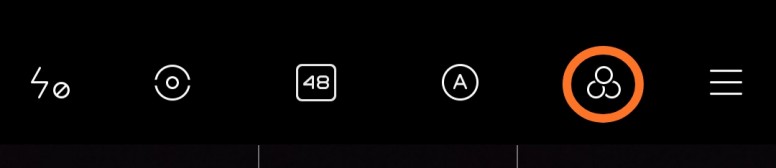
IMG_20200817_093424.jpg (38.68 KB, Downloads: 12)
2020-08-17 18:55:06 Upload

IMG_20200817_094224.jpg (166.16 KB, Downloads: 10)
2020-08-17 18:55:06 Upload
Здесь тоже все понятно. Снизу появляется специальная панель с фильтрами.
Теперь переходим на нижнюю панель.
Именно она самая основная. (фото №6).
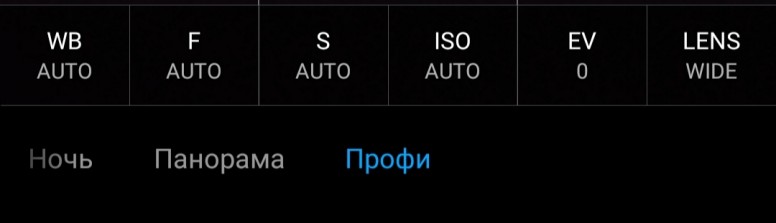
IMG_20200817_093125.jpg (69.99 KB, Downloads: 8)
2020-08-17 18:57:54 Upload
Также идём слева направо.
1. ‘WB’— баланс белого (фото №1).
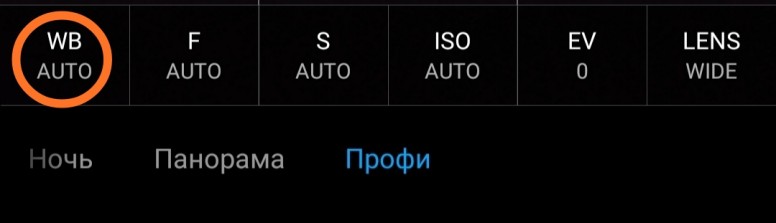
IMG_20200817_093448.jpg (85.78 KB, Downloads: 17)
2020-08-17 18:57:54 Upload
IMG_20200817_094352.jpg (107.48 KB, Downloads: 10)
2020-08-17 18:57:54 Upload
Бала́нс бе́лого цве́та (также кратко называемый баланс белого) — один из параметров метода передачи цветного изображения, определяющий соответствие цветовой гаммы изображения объекта цветовой гамме объекта съёмки.
2. ‘F’— фокусировка (фото №2).
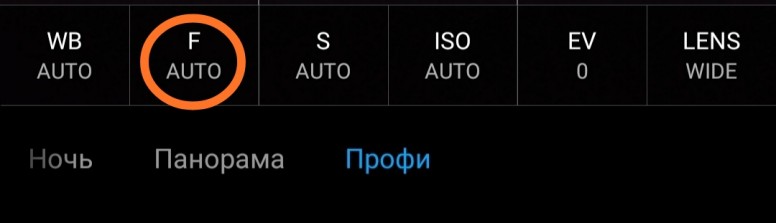
IMG_20200817_093505.jpg (86.06 KB, Downloads: 13)
2020-08-17 19:01:34 Upload
CollageMaker_20200811_102349212.jpg (1020.02 KB, Downloads: 12)
2020-08-17 19:03:13 Upload
3. ‘S’— выдержка (фото №3).
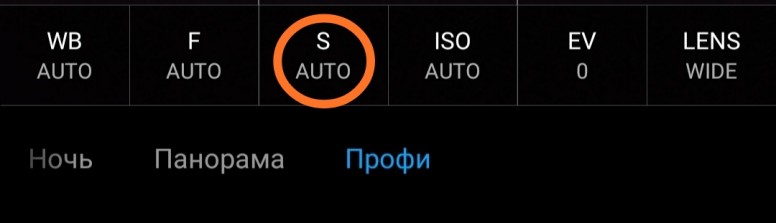
IMG_20200817_093529.jpg (85.6 KB, Downloads: 14)
2020-08-17 19:04:40 Upload
IMG_20200817_160807.jpg (5.53 MB, Downloads: 7)
2020-08-17 19:08:26 Upload
Но чем меньше скорость спуска затвора, тем чувствительнее матрица становится к свету. Максимум можно выдержать 32 секунды (фото №6. Первое фото показывает минимальную шкалу скорости спуска затвора. Второе фото показывает максимальную шкалу скорости спуска затвора).
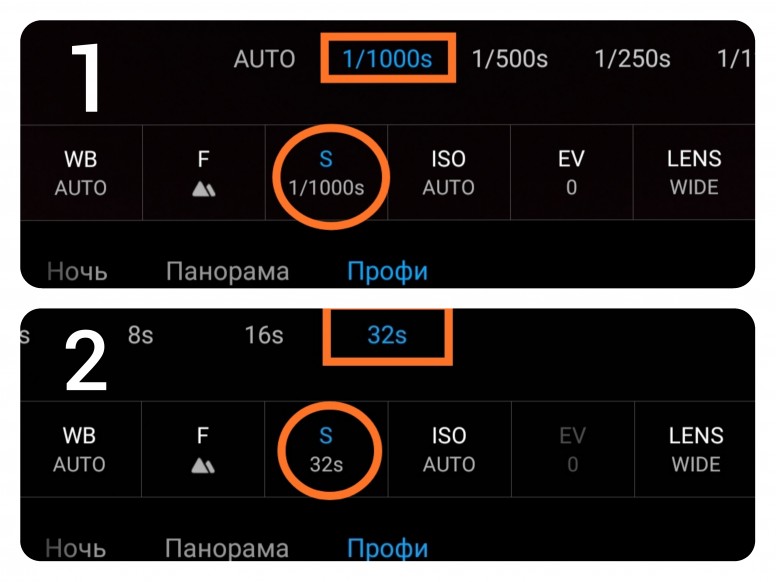
CollageMaker_20200811_102104231.jpg (1.45 MB, Downloads: 10)
2020-08-17 19:10:05 Upload
Но при этом любое движение испортит фотографию.
Именно длинной выдержкой можно получить фотографию дороги с размытыми фарами автомобилей (фото).

PSX_20200812_203112.jpg (1.19 MB, Downloads: 13)
2020-08-17 19:12:44 Upload
Но для этого нужен будет штатив.
4. ISO— (фото №4) увеличивает чувствительность камеры к свету.
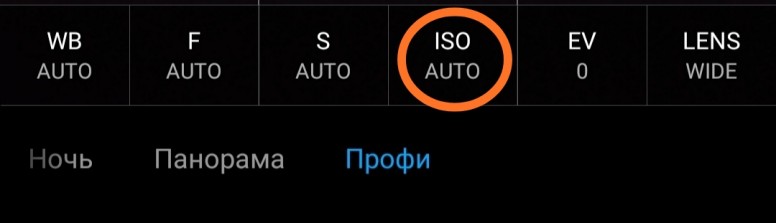
IMG_20200817_093546.jpg (87.57 KB, Downloads: 10)
2020-08-17 19:04:40 Upload
CollageMaker_20200811_102241142.jpg (1.22 MB, Downloads: 16)
2020-08-17 19:15:17 Upload
5. ‘EV’— Экспокоррекция (фото №5).
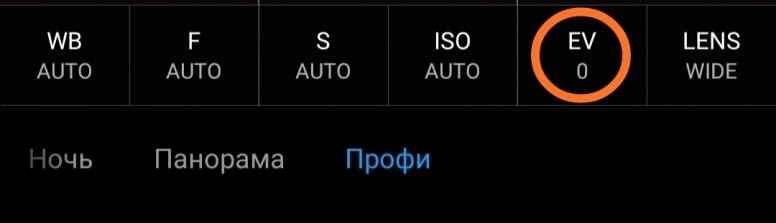
IMG_20200817_093601.jpg (85.75 KB, Downloads: 14)
2020-08-17 19:04:40 Upload
Эта функция позволяет принудительно изменять измеренную экспозицию для увеличения яркости изображения или его затемнения. Подойдёт для того, если фотографии получаются засвеченные или затемнённые.
6. ‘LENS’— объективы (фото №6 и 6.1).
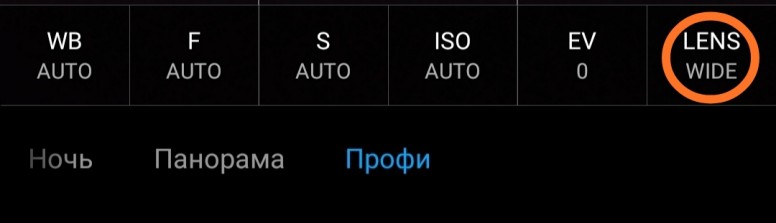
IMG_20200817_093620.jpg (84.52 KB, Downloads: 11)
2020-08-17 19:04:40 Upload
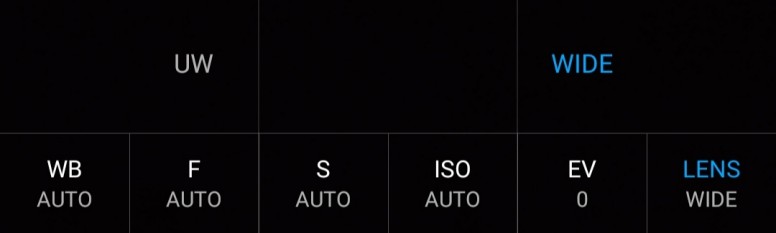
IMG_20200817_161920.jpg (66.63 KB, Downloads: 11)
2020-08-17 19:19:31 Upload
Доступны два объектива:
WIDE— широкоугольный.
UW— сверхширокоугольный.
Теперь думаю стало гораздо понятнее.
Конечно ещё лучше материал усвоится, если самому освоить этот режим. Потренироваться, поснимать в темное время суток, в светлое время суток.
Можно также попробовать сделать снимок звёздного неба используя функции S и ISO, кому интересно, вот ссылка на эту тему: Фотографируем звёздное небо на камеру смартфона, там на практике объясняется как сделать такую фотографию.
Хорошо понять и освоить навыки профессиональной фотографии на смартфон поможет только практика.